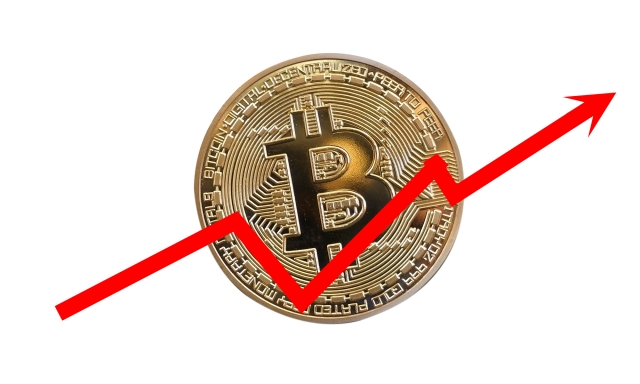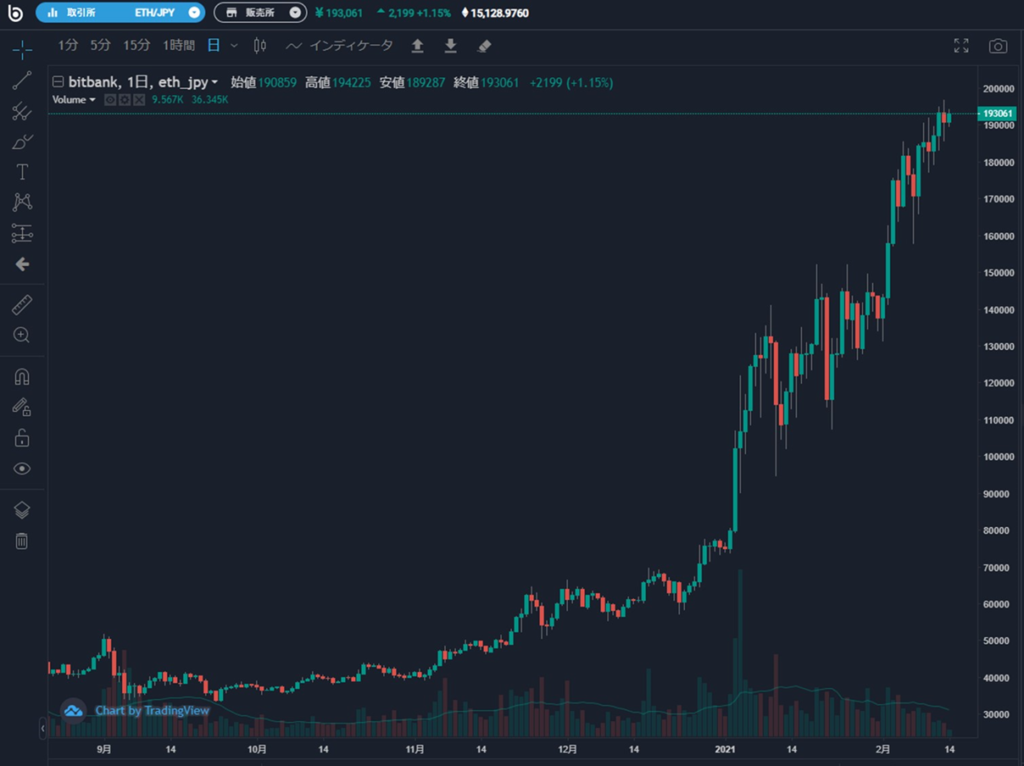楽天ウォレットを使って楽天ポイントをビットコインやイーサリアムと言った仮想通貨に交換してきましたが、最近の仮想通貨高騰を受け本格的に仮想通貨に手を出してみることにしました。
禁断の果実は超絶甘いデザートか?それとも毒リンゴか?
ネットで情報をかき集めながら、口座開設、ウォレット登録、そして仮想通貨によるインカムゲイン報酬を得るためのステーキング設定までをまとめていきます。
- どうして今、仮想通貨取引に手を出すのか
- ビットコインだけじゃない
- 注目のコインは
- CoinCheck(コインチェック)に口座開設
- IOST取引はCoinCheck
- 登録はスマホで
- CoinCheck(コインチェック)で取引
- IOSTを購入する
- CoinCheck(コインチェック)に日本円を入金する
- スマート入金のデメリット
- IOSTを購入する(PCの場合)
- ステーキングとは何か
- IOSTのステーキングをやってみる
1.どうしていま仮想通貨に手を出すのか
1-1.ビットコインだけじゃない
仮想通貨の代表格と言えばビットコイン。2021年に入り400万円をつけたと思ったら、2月20日には600万円を超えるという実に150%もの高騰が目立ちます。
でも仮想通貨はビットコインだけじゃなく、これから価値が上がって来るんじゃないかと期待できる仮想通貨もありそうです。
1-2.注目のコインは
ネットの情報からこれか期待できそうなコインとして考えるのはISOTとATOMです。
どちらもステーキングによるインカムゲインが期待できる仮想通貨ですし、特徴からも今後の価格上昇を期待しています。
2.CoinCheck(コインチェック)に口座開設
2-1.IOST取引はCoinCheck
仮想通貨取引の目的はISOTによるステーキングです。そこでIOSTを購入できる取引所を探したところ、現時点の国内取引所ではCoinCheck(コインチェック)のみが扱っていることがわかりました。
CoincCheckの登録の参考サイトは記事の終わりにリンクしておきます。
2-2.登録はスマホで
最速で取引を始めるならスマホによる口座開設がおすすめのようです。
スマホで本人確認まで出来るため、書類の郵送が不要!最短1日で登録完了できるとの情報もありました。
私の場合は2月14日(日)に口座開設作業を行い、2月17日(水)に口座開設完了のメールを受け取りましたので、3営業日での開設ですね。
2-3.CoinCheck(コインチェック)で取引
CoinCheck(コインチェック)の場合PCとアプリのどちらでも取引き可能です。スマホ操作に慣れて無いおっさんはPCの方が便利ですね。通貨の購入などはスマホで十分ですが、ステーキングの設定をするときは全てPCを使って行いました。
ステーキング設定については別記事で紹介します。
3.IOSTを購入する
3-1.CoinCheck(コインチェック)に日本円を入金する
CoinCheck(コインチェック)の口座開設が完了したらまずは口座に入金です。
入金方法は3種類ありますが入金手数料が最も安上がりな銀行振り込みを選択しました。
ちなみに入金方法のひとつにスマート入金がありますが、デメリットがあるのでご注意ください。
今回はジャパンネット銀行からネットによる振り込みをしましたが、振り込み申し込みをして2時間ぐらいでCoinCheckの口座に入金が反映されたので、手数料を考えてもこちらがおすすめです。
3-2.スマート入金のデメリット
- 手数料が1,770円と振り込みよりも高額
- 入金した日本円合計額の全額に相当する日本円や購入仮想通貨が、入金日から7日間出金・送金・振替ができない
3-3.IOSTを購入する(PCの場合)
CoinCheck(コインチェック)にログインし販売所(購入)に行きます。購入したい仮想通貨を選び(今回はISOT)数量を入力。合計金額に支払う日本円が表示されるので、確認して購入します。
数量入力欄がデフォルトでは最大購入量になっているので注意してください。
変更せずに購入すると日本円がすべて選択した仮想通貨になりますよ。
これでIOSTを購入が完了しました。総資産のところに反映されていればOKです。次はステーキングの準備です。
この続きは次の記事でアップします。
参考リンク